时间:2023-02-24 11:33:12 作者:娜娜 来源:系统之家 1. 扫描二维码随时看资讯 2. 请使用手机浏览器访问: https://m.xitongzhijia.net/xtjc/20180810/132631.html 手机查看 评论 反馈
Win7怎么删除用户账户?我们可以在同一台电脑上创建多个用户,如果多人使用同一台电脑,那么可以在系统中分别为这些用户设置自己的用户账户,但是有Win7用户之前在电脑上创建了很多个用户账户,但由于有些账户并不常用到,所以想要删除掉,那么应该如何操作呢?我们来看看吧。
方法/步骤
方法一:
1、开始--->控制面板;

2、添加或删除用户账户;

3、选择要删除的账户;
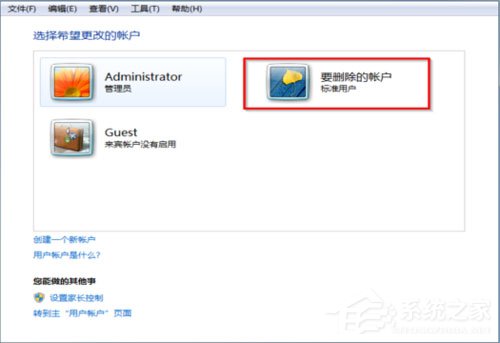
4、删除账户;
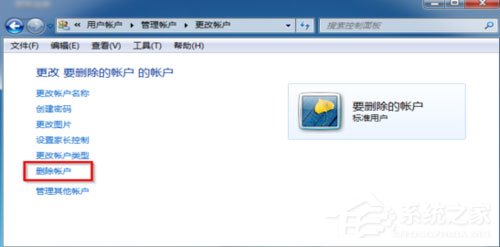
5、删除文件;
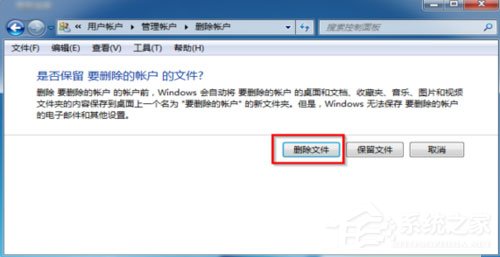
6、删除账户;
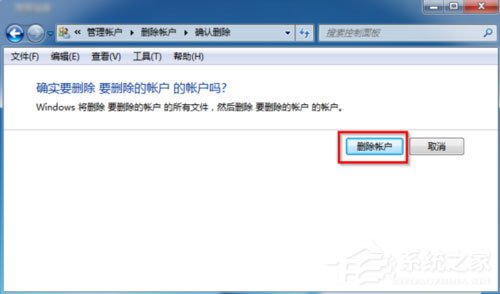
7、好了。

方法二:
1、右键“计算机”--->管理;
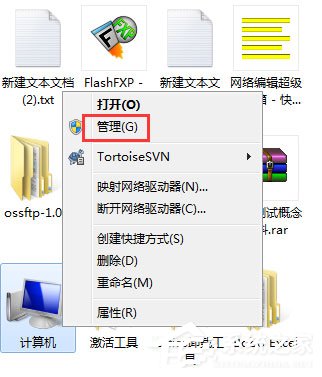
2、找到“用户”;

3、选择“删除”;
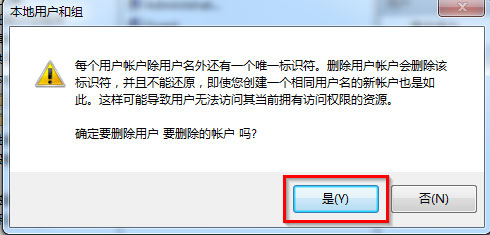
4、好了,删除成功了。
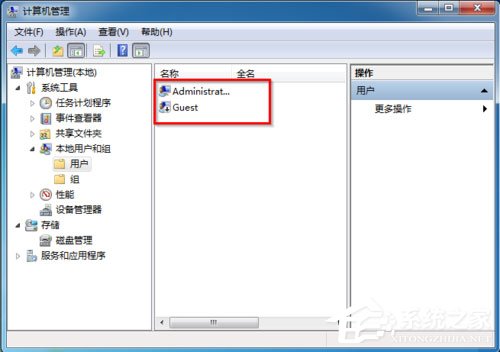
以上就是小编教给大家的Win7删除用户账户的具体方法,按照以上方法进行操作,就能轻松将不常用的用户账户删除掉了。
发表评论
共0条
评论就这些咯,让大家也知道你的独特见解
立即评论以上留言仅代表用户个人观点,不代表系统之家立场